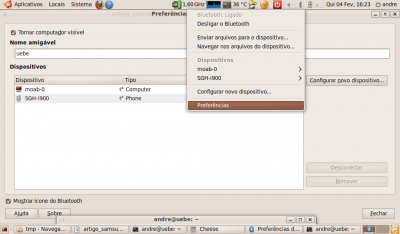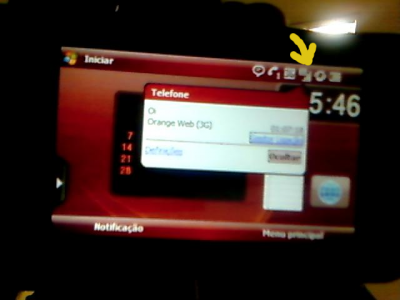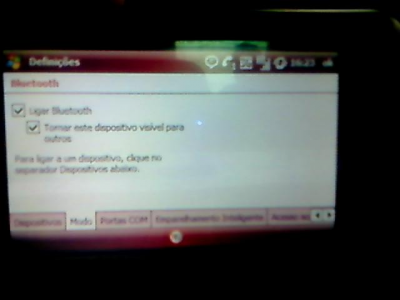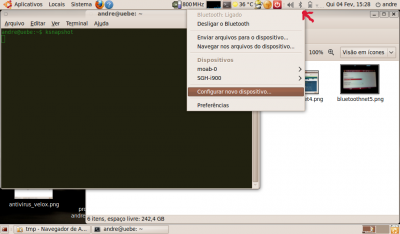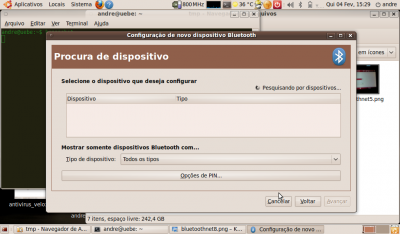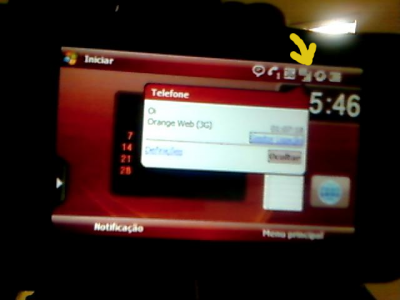Utilizando o Smartphone Samsung Omnia 900i como modem via bluetooth no Ubuntu 9.10
Este artigo se propõe e explicar como usar seu Smartphone Samsung Omnia i900 como modem, via bluetooth, para acessar a internet pelo seu computador. Mobilidade total!
[ Hits: 23.959 ]
Por: andre uebe em 08/02/2010
Introdução e pré-requisitos
Para implementar este artigo, sem adaptações, faz-se necessário os seguintes requisitos:
- Smartphone Samsung Omnia i900 com Windows Mobile 6.1 com conexão de dados (no meu caso, Oi);
- Computador (no meu caso um netbook de 10" com Atom 1.6GH e 2GB de RAM) com dispositivo bluetooth operante (chaveiro ou integrado ao hardware) e com o sistema operacional Ubuntu 9.10 (ou variações desta versão: Kubuntu, Edubuntu etc).
"Pareando" os dispositivos
Este procedimento só é necessário caso os dispositivos Smartphone e computador não tenham sido pareados e não se enxerguem como dispositivos confiáveis.O primeiro passo é "parear" o smartphone com o computador, que na verdade significa criar uma conexão entre o computador e o smartphone de modo que cada um deles reconheça o outro como um dispositivo confiável. Este é um procedimento normal em conexões do tipo bluetooth.
Este pareamento pode ser feito no computador (com a conexão bluetooth devidamente ativa) ou no celular.
Para os procedimentos de pareamento deve-se atestar que tanto o computador como o smartphone devem estar com o bluetooth ativado e em modo visível.
Tornando o Bluetooth visível no computador
Clicando-se com o botão esquerdo do mouse sobre o ícone de um "B" de bluetooth que aparece na barra de tarefa quando o dispositivo de bluetooth está configurado, acesse a opção "Preferências" e, na tela que surgirá, marque a opção "Tornar este computador visível" e clique em "Fechar".Tornando o bluetooth visível no smartphone
No Samsung, deve-se clicar sobre o ícone de conexão e acessar o link "Gestor de Ligação". Neste local, acesse a opção de "Definição de Bluetooth". Em seguida, na aba "Modo", selecione a opção "Tornar este dispositivo visível para todos".Pareando via computador
O "pareamento" via computador deve ser feito clicando-se com o botão esquerdo do mouse sobre o ícone de um "B" de bluetooth que aparece na barra de tarefa quando o dispositivo de bluetooth está configurado. A partir daí deve-se seguir o passo-a-passo para configuração do dispositivo. Será solicitado um código PIN escolhido por você. Quando confirmado, será solicitado, através de uma pergunta no smartphone, este mesmo PIN. Este é um procedimento de segurança do bluetooth para evitar conexões indesejadas."Pareando" via smartphone
O "pareamento" pode ser feito, também, pelo Smartphone Samsung, para tanto, deve-se clicar sobre o ícone de conexão e acessar o link "Gestor de Ligação". Neste local, acesse a opção de "Definição de Bluetooth". E, sem seguida, selecione a opção de "Adicionar novo dispositivo". Será solicitado um código de PIN que será pedido, no computador, a título de confirmação (como no processo descrito no item anterior).2. Configurando a conexão bluetooth no smartphone
3. Configurando a conexão bluetooth no computador
Dispositivo de Captura de Vídeo Somagic EasyCAP DC60/EasyCAP002 no GNU/Linux
Substituindo a partição Recovery do Android via ADB
Compartilhando a tela do Computador no Celular via Deskreen
Instalando o Scanner Scanjet 2300c no Kurumin
Lendo formatos EPUB no Kindle com o Calibre
Bem vindo ao planeta Viva o Linux
Instalar, configurar e navegar com softmodem no Slackware
Como bloquear anúncios indesejados durante sua navegação pela web
SuperDNS: Solução definitiva para DNS dinâmico
Nenhum comentário foi encontrado.
Patrocínio
Destaques
Artigos
Como atualizar sua versão estável do Debian
Cirurgia para acelerar o openSUSE em HD externo via USB
Void Server como Domain Control
Dicas
Quer auto-organizar janelas (tiling) no seu Linux? Veja como no Plasma 6 e no Gnome
Copiando caminho atual do terminal direto para o clipboard do teclado
Script de montagem de chroot automatica
Tópicos
Top 10 do mês
-

Xerxes
1° lugar - 148.413 pts -

Fábio Berbert de Paula
2° lugar - 66.678 pts -

Buckminster
3° lugar - 21.765 pts -

Mauricio Ferrari
4° lugar - 20.485 pts -

Alberto Federman Neto.
5° lugar - 20.188 pts -

edps
6° lugar - 18.523 pts -

Daniel Lara Souza
7° lugar - 17.994 pts -

Andre (pinduvoz)
8° lugar - 16.477 pts -

Alessandro de Oliveira Faria (A.K.A. CABELO)
9° lugar - 15.687 pts -

Jesuilton Montalvão
10° lugar - 15.209 pts